在Word中插入条形码又一法
-
文/仲勇
大家知道,在WPS中可以方便地插入和编辑条形码,我们可以将事先在WPS制作好的条形码复制到Word文档中。《中国电脑教育报》2004年第31期也曾刊登了《利用Word 2003制作条形码》一文,文中介绍了利用“条形码字体”实现条形码的输入,笔者试了一下,确实是可行模涫翟赪ord中还有更方便的插入条形码的方法,一起来看看吧。
右击工具栏,打开“控制工具箱”工具栏。单击“其他控件”按钮,在出现的命令选项列表中选择“Microsoft Barcode Control 9.0”,这样就可以在文档中插入条形码了。
1. 设置条形码的样式
若要修改默认条形码的样式、条形码线条的宽度以及颜色等内容,我们可以右击插入的条形码,从弹出的菜单中依次选择“Microsoft Barcode Control 9.0对象→属性”命令,在接着出现的“属性设置”界面中进行相应的设置即可。
2. 设置条形码数字
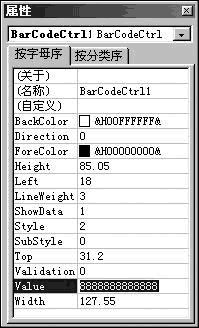
图1
若要修改条形码下端的数字,可右击插入的条形码,选择“属性”命令,此时出现“条形码属性”界面(如图1),在Value值中输入我们需要的条形码数字,此时看到的条形码数字并未更改,甚至预览时也看不到修改的结果,此时不要着急,先将文档保存后退出,再次打开该文档时即可看到修改后的结果。
以上操作在Word 2002中测试通过,感兴趣的朋友不妨一试。
相关视频
相关阅读 Windows错误代码大全 Windows错误代码查询激活windows有什么用Mac QQ和Windows QQ聊天记录怎么合并 Mac QQ和Windows QQ聊天记录Windows 10自动更新怎么关闭 如何关闭Windows 10自动更新windows 10 rs4快速预览版17017下载错误问题Win10秋季创意者更新16291更新了什么 win10 16291更新内容windows10秋季创意者更新时间 windows10秋季创意者更新内容kb3150513补丁更新了什么 Windows 10补丁kb3150513是什么
- 文章评论
-
热门文章 没有查询到任何记录。
最新文章
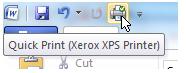 如何使用Office 2010的
如何使用Office 2010的 如何用Office 2007套件
如何用Office 2007套件
如何使用Office 2010的打印功能如何用Office 2007套件让PDF转DOC送给老师的礼物—永中Office 2004编辑器教你四招--轻松让你成为Excel函数使用高手
人气排行 如何使用Office 2010的打印功能用Excel制作自动记录的考勤表如何用Office 2007套件让PDF转DOC如何从网上下载国际巨头的PPT模板方便简单 巧用Excel编制学生考勤管理系统巧用VBA代码实现在Excel中数据的快速录入在Excel中为中文添加拼音千招百式,玩“活”Word打印















查看所有0条评论>>